Использование Material/Map Browser (Окно выбора материалов и карт)
Использование Material/Map Browser (Окно выбора материалов и карт)
Окно диалога Material/Map Browser (Окно выбора материалов и карт) (рис. 3.3), предназначенное для просмотра и выбора материалов и текстурных карт, открывается в трех случаях:
• при выборе нового материала или текстурной карты;
• при использовании кнопки Type (Тип) для замены текущего подматериала или карты;
• при нажатии кнопки Get Material (Установить материал).
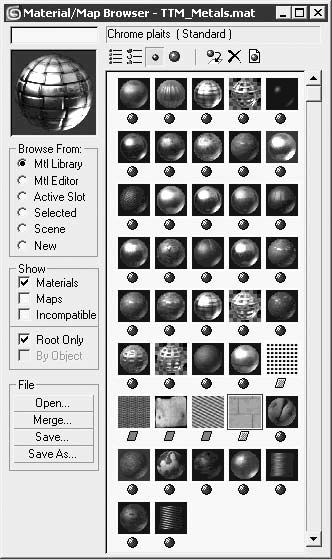
Рис. 3.3. Окно Material/Map Browser (Окно выбора материалов и карт)
В Material/Map Browser (Окно выбора материалов и карт) хранятся материалы в наборах, именуемых библиотеками. Как уже говорилось выше, библиотеки могут храниться в составе файла сцены или в отдельном файле с расширением MAT. В окне диалога Material/Map Browser (Окно выбора материалов и карт) материалы помечены значком в виде сферы, а текстурные карты – параллелограммом.
В данном окне можно выбрать материал, который хранится в библиотеке материалов, присутствует в сцене, является текущим в Material Editor (Редактор материалов), или создать собственный материал. При установке переключателя Browse From (Выбирать из) в одно из положений происходит следующее:
• Mtl Library (Библиотека материалов) – показывает текущую библиотеку материалов и текстур. При установке переключателя в данное положение в левой части окна появляется область кнопок File (Файл) для работы с файлами библиотек, позволяющая загружать, объединять и сохранять библиотеки материалов;
• Mtl Editor (Редактор материалов) – позволяет просматривать материалы и текстуры, используемые в настоящий момент в Material Editor (Редактор материалов); при этом отображаются все 24 образца материала;
• Active Slot (Активная ячейка) – открывает для просмотра материал из активной ячейки образца;
• Selected (Выделенные объекты) – позволяет просматривать только те материалы и текстуры, которые принадлежат выделенным объектам сцены;
• Scene (Сцена) – служит для просмотра материалов и карт текстур текущей сцены, независимо от того, присутствуют они в Material Editor (Редактор материалов) или нет;
• New (Создать) – открывает список всех доступных типов материалов и карт текстур, которые можно использовать для создания новых образцов.
Выбрав один или несколько вариантов в области Show (Показывать) окна Material/Map Browser (Окно выбора материалов и карт), можно ограничить отображение материалов и текстурных карт:
• Materials (Материалы) – включает отображение в окне просмотра материалов;
• Maps (Карты текстур) – задает отображение в окне просмотра текстурных карт;
• Incompatible (Несовместимые) – включает отображение несовместимых с текущим визуализатором материалов и текстурных карт, в частности, материалы визуализатора mental ray не совместимы со стандартным визуализатором и при установке флажка Incompatible (Несовместимые) отображаются серым цветом;
• Root Only (Только результат) – задает отображение только верхнего уровня материалов в окне просмотра;
• By Object (По объектам) – включает режим сортировки списка материалов, при котором их названия будут упорядочены по алфавиту.
Кнопки, расположенные в верхней части окна Material/Map Browser (Окно выбора материалов и карт), позволяют изменять режим отображения материалов и выполнять некоторые стандартные операции.
Более 800 000 книг и аудиокниг! 📚
Получи 2 месяца Литрес Подписки в подарок и наслаждайся неограниченным чтением
ПОЛУЧИТЬ ПОДАРОКДанный текст является ознакомительным фрагментом.
Читайте также
5. Первые шаги с Tor - пакет Tor Browser
5. Первые шаги с Tor - пакет Tor Browser Наиболее простым и удобным для начинающих пользователей системы Tor является использование портативной анонимизирующей сборки Tor Browser.Вообще говоря, есть две версии Tor Browser: Tor Browser Bundle for Windows with Firefox (version 1.3.26, 16 MB) и Tor IM Browser Bundle for Windows with Firefox and
TouchGraph Google Browser
TouchGraph Google Browser Крупные современные интернет-поисковики не торопятся внедрять на своих страницах визуальные технологии. Причин этому много – от здорового консерватизма до возможных проблем с совместимостью: практически все современные проекты визуализации построены
Maxthon Browser
Maxthon Browser Браузер Maxthon (http://www.maxthon.com) – отдельная версия надстройки MyIE, в которой сохранены все возможности этой программы, а некоторые из них разработаны даже лучше. Для работы с программой Maxthon ее нужно установить на жесткий диск. ПРИМЕЧАНИЕ Технически данный браузер –
Browser Preview (Предварительный просмотр в браузере)
Browser Preview (Предварительный просмотр в браузере) Первый фильтр-помощник веб-мастера – это Browser Preview (Предварительный просмотр в браузере). Он покажет, как изображение будет выглядеть в браузере при разной степени сжатия и при просмотре на различных мониторах.В окне настроек
Окно Material Editor (Редактор материалов)
Окно Material Editor (Редактор материалов) Material Editor (Редактор материалов) – это окно диалога, позволяющее создавать, редактировать и присваивать материалы объектам сцены. Редактор материалов является расширенной средой, в которой все типы процедурных и текстурных карт и
Интерфейс окна Material Editor (Редактор материалов)
Интерфейс окна Material Editor (Редактор материалов) Окно Material Editor (Редактор материалов) содержит собственную панель инструментов, расположенную снизу и справа от ячеек с материалами: Sample Type (Тип образца) – определяют форму отображаемого в ячейке образца (сфера, цилиндр,
Окно Material/Map Navigator (Путеводитель по материалам и картам)
Окно Material/Map Navigator (Путеводитель по материалам и картам) Каждый материал сцены может содержать любое количество подматериалов, которыми могут быть другие материалы или текстурные карты. Подматериалы можно редактировать при помощи свитков, в которых они содержатся, но
Использование текстурных карт
Использование текстурных карт Понятие о текстурных картах Использование текстурных карт – еще один способ улучшения визуализации объектов. В 3ds Max текстурные карты представляют собой растровые изображения, назначаемые поверхностям объектов. Одни карты накладываются
Avant Browser
Avant Browser Производитель: Avant Force (http://www.avantbrowser.com).Статус: бесплатная.Ссылка для скачивания: http://www.avantbrowser.com/download.html.Размер дистрибутива: 1,8 Мбайт.Браузер Avant Browser позволяет более рационально использовать Интернет. Он имеет много дополнительных возможностей, связанных как с
Резюме: использование операторов if для организации выбора из нескольких вариантов
Резюме: использование операторов if для организации выбора из нескольких вариантов КЛЮЧЕВЫЕ CЛOBA: if, else ОБЩИЕ ЗАМЕЧАНИЯ: В каждой из последующих форм оператором может быть либо простои оператор, либо составной. Выражение "истинно" в обобщенном смысле, если его
Использование операторов if для выбора вариантов
Использование операторов if для выбора вариантов Ключевые слова: if, else Общие замечания: В каждой из следующих форм оператор может быть либо простым, либо составным оператором. Вообще говоря, "истинное" выражение означает выражение с ненулевым значением. Форма
4.1. Окно Material Editor (Редактор материалов)
4.1. Окно Material Editor (Редактор материалов) Material Editor (Редактор материалов) – это окно, позволяющее создавать, редактировать и присваивать материалы объектам сцены. Редактор материалов является расширенной средой, в которой все типы процедурных и текстурных карт и материалов
4.4. Использование текстурных карт
4.4. Использование текстурных карт Общие сведения о текстурных картахИспользование текстурных карт – еще один способ улучшения визуализации объектов. В 3ds Max текстурные карты представляют собой растровые изображения, назначаемые поверхностям объектов. Одни карты
2.5.1. Интерфейс Report Browser
2.5.1. Интерфейс Report Browser Для генерации отчетов в ERwin имеется эффективный и простой в использовании инструмент - Report Browser. Он позволяет выполнять предопределенные отчеты (объединенные по типам), сохранять результаты их выполнения, создавать собственные отчеты, печатать и